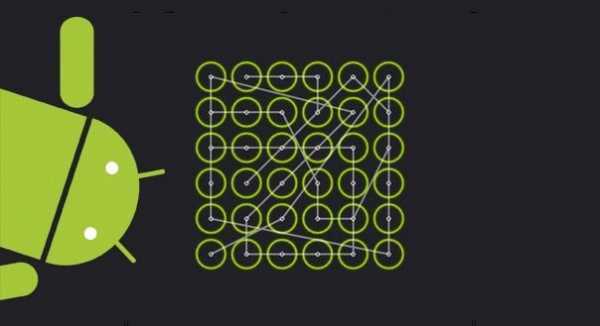Как разблокировать андроид самсунг если забыл графический ключ
Многие люди забывают графический ключ или пароль на своих смартфонах самсунг.
Я это знаю, так как занимаюсь ремонтом и у меня есть сайт, на котором вы сейчас находитесь.
Поэтому могу легко отследить. В настоящее время в русскоязычном сегменте в месяц, обращаются за помощью в сеть примерно 30 человек, чтобы разблокировать графический ключ.
Много. Не очень, так как число владельцев телефонов, смартфонов и планшетов миллионы.
Ситуация с самсунг примерно такова: больше всего забывают на самсунг дуос, самсунг галакси а3, j5, s4, таб, j1, а5, s5 mini, gt i9500, duos gt 19082, s7, note n8000 и.
В этих телефонах забывают больше всего. Это и не удивительно. Ведь samsung является одним из наиболее широко используемых мобильных устройств, так как имеет множество дополнительных свойств и функций.
Эти экзотические особенности позволяют делать многие вещи. Тем не менее, если вы забыли свой графический ключ, возникает серьезная проблема.
Замок может быть установлен в виде рисунка или PIN-кода и их забывают и ищут, эффективное решение этой проблемы.
Они хотят знать, как разблокировать графический ключ, который забыли – я вам помогу.
После разблокировки, получите доступ к данным телефона и вернете всю информацию, тогда сможете и продать по цене гораздо выше получая больше клиентов, наряду со многими другими преимуществами.
Есть два варианта разблокировать телефон или планшет самсунг на андроид
Это делается с помощью «Restore Factory» и другими способами, которые к сожалению, не всегда успешны.
Я обсудил эти методы в этой статье, так чтобы вы могли решить, какой из них лучше для вас.
Внимание
Есть еще один вариант универсальный с сохранением всех своих данных – вот ссылка.
Один из этих методов обязательно должен помочь вам разблокировать свой телефон самсунг, если забыли графический ключ или пароль (пин код).
Первый вариант разблокировать самсунг андроид если забыли графический ключ
Первым решением проблемы является сброс устройства, например, Samsung Galaxy до заводских настроек.
Решение «сбросить» включает в себя несколько простых шагов, только в зависимости от модели могут быть небольшие различия, поэтому опиши все доступные.
Аппаратный сброс решение одно из самых быстрых и эффективных способов, чтобы разблокировать ваше мобильное устройство.
Если столкнетесь с проблемами в первом разделе сброса воспользуйтесь альтернативными из других разделов.
Способ первый снять графический ключ с самсунга андроид если его забыла
Если вы забыли свой графический ключ в смартфоне самсунг галакси, дуос и так далее, используйте первый способ.
ПРИМЕЧАНИЕ: я показываю на самсунг A3 с андроид 6.0.1, у вас может быть другой телефон, версия андроид и действия немного отличатся, но вначале пробуйте как я описываю в этом разделе.
Для этого выключите полностью устройство. Затем нажмите кнопку включения, увеличения громкости и домой — одновременно.

После этого, удерживайте нажатые кнопки, пока текст не будет отображаться на экране телефона, как ниже на рис.
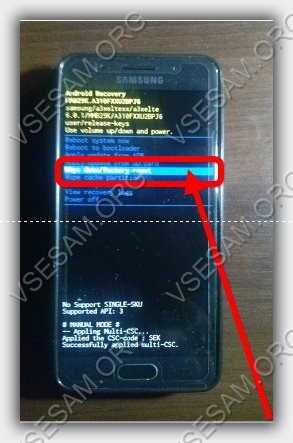
Как правило, это занимает от 15 до 20 секунд. Когда тест на экране появится, нажимайте кнопку уменьшения звука пока не дойдете до строки «wipe data/factory reset».
Когда дойдете до нее нажмите кнопку включения / выключения, поле чего появится другое окно. В нем также кнопкой уменьшения звука перейдите на параметр «YES».
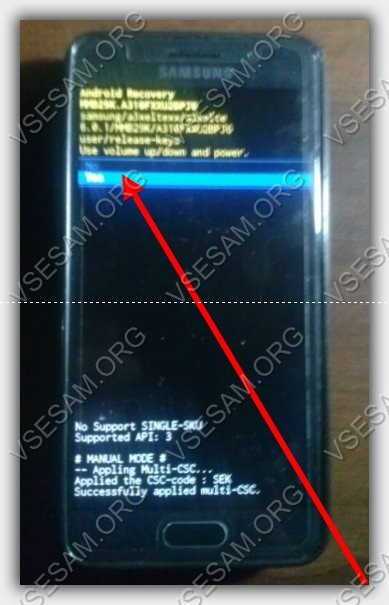
Окно опять поменяется и вам предстоит сделать последний шаг – нажить на строку — «reboot system now» и подождать пока телефон или планшет самсунг перезагрузится – включится как обычно.

Вот еще рекомендации:
- Samsung Galaxy S5 – одновременно нажать увеличение звука «Home» и кнопку питания. После появления логотипа — отпустить кнопку питания, а остальные две кнопки нажатыми держать дальше.
- Самсунг галакси S4 — одновременно нажать на кнопку «Home» и увеличить звук до появления логотипа Android.
- Samsung Galaxy S3 — нажмите на кнопку увеличения звука и «Home». Затем удерживайте кнопку питания, пока телефон не начнет вибрировать. Когда появится андроид логотип отпустите все кнопки.
- Самсунг галакси S2 — нажать и удерживайте кнопку уменьшения звука и одновременно нажмите кнопку питания. В появившемся меню выберите «Очистить хранилище». Выбрав эту опцию, отпустите кнопки питания.
ПОЗДРАВЛЯЮ! Вы только что смогли убрать ключ блокировки, который забыли. Теперь можете его изменить или отменить вообще.
ПРИМЕЧАНИЕ: все ваши личные данные будут полностью удалены, за исключением тех что находятся на карте памяти.
Поэтому если важные данные имеются, а так скорее всего и есть, ведь вы поставили блокировку для защиты, то используйте второй вариант.
Второй способ убрать пароль или графический ключ в телефоне или планшете самсунг
Многое зависит от модели телефона и версии андроид. Она может быть 5.1, 6.0 и много других.
Поэтому если не подошел первый способ пробуйте второй. Он практически не отличается, только вход в меню сброса может быть другой.
Вашему устройство может понадобится не нажимать кнопку домой, а только увеличения звука и включение смартфона, а дальше все как описано в первом способе (удерживать в течение приблизительно от 10 до 15 секунд).
Способ третий сбросить на самсунге блокировку графического ключа если его забыл
Первых два способа не подошли используем третий. Нажмите одновременно кнопки уменьшения звука и включения (перед этим телефон должен быть выключен)
Когда увидите экран восстановления системы смартфона самсунг — отпустите кнопки.
После этого, нажмите клавишу регулировки громкости, чтобы поступить как описано в первом способе.
Способ четвертый разблокировать самсунг если не помните графический ключ
Четвертым способом также нужно устройство отключить и включить снова, только не как обычно, а одновременно нажатыми кнопками домой и включение.
После этого выберите вариант возврата к заводским настройкам (смотрите первый способ)
После перезапуску ключ блокировать планшет или смартфон уже не будет. Вот и все четыре способа, только надежными в разблокировке они не являются, так как разрушают все личные данные в телефоне.
Второй вариант является лучшим инструментом. Он работает без потери данных и плюс ко всему легкий и безопасный.
Вариант второй — удалить забытый ключ блокировки в самсунг
Попробуйте дождаться разрядки батареи и во время оповещения постараться войдите в меню и отключите графический ключ.
Еще один способ нарисовать на экране пять раз подряд неправильный графический ключ состоящий из четырех точек на экране.
Тогда андроид предложит строку: «Забыли … .» При нажатии на нее, увидите окно, чтобы разблокировать учетную запись, в которой нужно ввести свой адрес электронной почты Gmail и пароль доступа.
После этого получите доступ к настройкам, где блокировку можно изменить. Или вообще отключить.
Только этому способу нужен интернет, которого может не быть, но, если у вас есть вайфай его можно подключить.
Для этого на заблокированном смартфоне зайдите в «экстренный вызов» и введите комбинацию цифр: *#*#7378423#*#*.
Затем перейдите в меню Service tests — WLAN и подключитесь к вайфай. Если так не получится, то вам понадобится переходник к кабельному интернету.
Только не факт, что интернет появится, поэтому если будете покупать, то выбирайте с возвратом если не получится.
Вот и все. Надеюсь проблему решили, а если нет, то опишите в комментариях – найдутся варианты еще. Успехов.
vsesam.org
Как разблокировать телефон Android | Забыл пароль и графический ключ на Samsung
Что вы делаете, если забыли ключ от дома? Вначале пытаетесь найти ключ самостоятельно, затем звоните родственникам и спрашиваете, есть ли у них запасной комплект. Если не помогает — вероятно, проникаете в квартиру через окно, в крайнем же случае вызываете взломщика. Так или иначе, но обходные пути всегда есть, от самого простого до радикального.
А что делать, если вы не можете разблокировать телефон? Просто забыли пароль или графический ключ, требуемый при тапе по экрану приветствия? В данном случае, есть несколько способов разблокировки, большинство из них не требует особой сноровки или технических умений.
Итак, приступаем к разблокировке вашего телефона, смартфона или планшета на базе ОС Android.
Как разблокировать телефон через Интернет
После 5 не очень успешных попыток ввода пароля или графического ключа, Android выводит уведомление и предоставляет возможность разблокировки через Интернет. Для этого, нужно подключить к любой доступной wifi сети, ввести данные входа в аккаунт Google, после чего вы успешно войдете в систему и сможете изменить пароль или ключ для разблокировки Андроида.
Стоит отметить, что данный метод разблокировки телефона работает только с устройствами, на которых установлена ОС Android 5.0 или версия ниже. Поэтому, имея на руках более новую модель телефона, обратитесь к другим способам разблокировки (см. ниже по списку).
Разблокировка телефона посредством Hard Reset
Hard Reset — это сброс телефона до заводских настроек. Эта процедура выручает в ряде случаев, в том числе и при утрате начального доступа к android-устройству.
Должны вас предупредить, что в результате харт ресета вы теряете ВСЕ данные во внутренней памяти телефона, включая приложения, игры, пользовательские данные, записанные на телефон, минуя карту памяти. Собственно карта памяти при этом останется нетронутой.
В крайнем случае, данные на карте памяти можно восстановить посредством резервной копии или же прибегнув к восстановлению данных.
Если вы решили, что сброс до заводских настроек вам ничем не грозит, приступайте к делу.
Использование командной утилиты adb при разблокировке телефона
Консольная утилита Android Debug Bridge, или ADB, входит в состав пакета Android SDK Platform-Tools.
Пакет бесплатен для использования и доступен для скачивания через официальный сайт. Для полноценной работы с консолью ADB вам потребуется включить режим отладки на телефоне (через меню разработчика). Разумеется, на заблокированном устройстве вы это не сделаете; важно, чтобы отладка по USB была включена до этого момента.
Скачать ADB
Собственно, сброс графического ключа осуществляется посредством следующих команд в командной строке:
adb shell cd /data/data/com.android.providers.settings/databases sqlite3 settings.db update system set value=0 where name=’lock_pattern_autolock’; update system set value=0 where name=’lockscreen.lockedoutpermanently’; .quit
Если после перезагрузки телефона система Android попросит вас ввести графический ключ для разблокировки, используйте произвольную комбинацию. Если это не поможет, попробуйте ввести альтернативную команду в ADB, например,
adb shell
rm /data/system/gesture.keyРазблокировка Android в сервисном центре
Как бы ни банально это звучало, сервисный центр, или гарантийная служба, среди прочего, помогут решить проблему доступа к мобильному устройству. Разумеется, перед запросом, как разблокировать телефон, нужно удостовериться, что гарантия на телефон не истекла и у вас есть все необходимые документы для подтверждения покупки. После этого выбирайте сервисный центр (Samsung, Lenovo, etc.) и обращайтесь з помощью по разблокировке.
У этого «официального» подхода есть недостаток — время. Никто не гарантирует, что вашу проблему работники сервисного центра решат быстро, то есть, на месте.
Разблокировка телефона Samsung через сервис Find my Mobile
Бесплатная служба Find my Mobile предназначена для поиска мобильных устройств в случае кражи или потери. Также она может быть крайне полезна в ситуации, если вы не можете разблокировать телефон Samsung.
Подчеркнем, что данный метод разблокировки актуален только для телефонов марки Samsung на платформе Android. Кроме того,
- На телефоне должен быть подключен и настроен ваш Самсунг-аккаунт
- Во время поиска, устройство должно иметь доступ к Сети
Собственно, вот адрес сервиса – Find my mobile. Войдя в аккаунт, вам нужно выбрать устройство из списка, дистанционно подключиться к нему и разблокировать телефон, нажав на кнопку «Разблокировать мое устройство» через правую боковую панель сервиса FmM. После чего дело за малым – ввести пароль доступа учетной записи Samsung.
Справка. Виды блокировки и разблокировки экрана Android
Достоинство android-блокировки заключается в том, что вы можете установить произвольную сложность для графического ключа, тем самым усилив безопасность. Второй момент – помимо блокировки экрана, пользователь может установить защиту для доступа к определенным папкам и определенным пользовательским данным на телефоне.
Однако встроенная защита нужна далеко не всем пользователям Android. Поэтому не секрет, что имеются альтернативные надстройки для Android, позволяющие установить альтернативные блокировщики и способы блокировки. В частности, возможна разблокировка экрана двойным тапом. Для ее активации достаточно установить приложение Knock Lock и далее самостоятельно переключить метод экранной разблокировки – вместо графического ключа указать “двойной тап”. Приложение работает на всех устройствах, включая смартфоны и планшеты Самсунг.
Резюме. Что ж, выбирайте наиболее удобный, быстрый и безопасный способ с точки зрения потери пользовательских данных. Если ни один из методов разблокировки экрана Android не сработал – задайте нам вопрос через форму Вопрос-Ответ в правой колонке сайта, максимально полно описав проблему.
Удачи, друзья!
Вопросы читателей
Был заблокирован телефон, после разблокировки исчезло все, до заводских настроек. Последняя синхронизация была в июле 2016 года, скажите, можно ли восстановить фото, сделанные позже синхронизации? Спасибо.
Ответ. Да, можно. Вот статья о том, как восстановить фото с карты памяти с помощью популярной программы для Windows – Power Data Recovery. Правда, смысл использовать программу есть только в том случае, если фото после разблокировки телефона были удалены с карты памяти.
Я сим карту в другом телефоне оставил и забыл графический ключ. Пришел, взял сим карту и оставил в другом телефоне. И вижу сообщение: нету. Как разблокировать графический ключ на телефоне?
Ответ. Убрать графический ключ с Андроида можно только после его правильного ввода. Если ваш телефон был подключен к учетной записи Google, отправить забытый графический ключ можно на email. Для отправки ключа нужно 5 раз подряд ввести неправильную комбинацию графического ключа, после этого появится специальная форму. Указав email для восстановления, вы получите на почту подсказку.
Через свой аккаунт Гугл я ввел пароль блокировки экрана своего телефона Филипс и заблокировал его. Теперь, забыв пароль, не могу разблокировать телефон. После пятикратного неправильного ввода Андроид не предоставляет мне возможность разблокировки через интернет или сбросить пароль на телефоне. Что делать если забыл пароль от телефона, как мне в своем аккаунте разблокировать телефон?
Ответ
. Нажмите кнопку «Домой». После этого появится окно с полями для ввода email-адреса и пароля. Далее вам предложат выбрать новый графический ключ. Второй способ, как снять графический ключ – выполнить hard reset. Учтите, что это приведет к потере пользовательских данных.softdroid.net
Как разблокировать телефон, если забыл графический пароль
Ситуации, когда пользователь желает оградить свой смартфон от чужих глаз далеко не редкость. К сожалению, также часто случаются неприятности, связанные с тем, что владелец забывает установленный код. Поговорим о том, как разблокировать телефон, если забыл графический пароль. Приведём примеры подходов к разным моделям смартфонов, по аналогии с которыми читатель сможет справиться и со своим устройством. Также узнаем, как может помочь в вопросе Google.
Содержание статьи
Разблокировка стандартным способом
Графический пароль — один из самых надёжных способов оградить своё устройство от любопытных людей. Так как этот вид пароля не привязан к символьной и числовой комбинации, его довольно просто забыть, что часто и случается.
Для начала разберёмся как разблокировать телефон, если забыл графический пароль, но на нём активны аккаунт Гугл или имеются другие настройки безопасности, такие как пин-код. Следовательно, для гаджета, который только что приобретён, и пользователь ещё не успел настроить его под себя, метод не подойдёт. В этом случае проще всего будет сбросить смартфон до заводских настроек, об этом мы поговорим позже.
В ситуации, когда смартфон уже был в пользовании и настроены все аккаунты подойдёт следующий метод.
- Наберите заведомо неверный код несколько раз подряд (кто знает, возможно, среди них окажется правильный). Сначала телефон заблокирует возможность разблокировки на 30 секунд. Нажмите кнопку «Ок».
- На экране появится вопрос «Забыли графический пароль?», некоторые смартфоны дополнительно предлагают пункты «Ввести пин-код» и «Домой».
- Если ваш гаджет имеет заданный пин, то нажмите на соответствующую ссылку и введите комбинацию символов, смартфон разблокируется, а у вас появится возможность сменить или вовсе отключить графический пароль.
- Если пин-кода нет, то жмите ссылку «Домой». На некоторых моделях её может не быть, в этом случае нажмите на «Забыли графический пароль».
- После нажатия открывается окно авторизации в Google-аккаунте. Пользователь должен подтвердить, что он владелец смартфона, указав авторизационную пару для профиля, к которому привязан гаджет.
- Как только вы верно укажете все нужные параметры, откроется окно, в котором необходимо изменить настройки безопасности, и смартфон вновь станет доступен для использования.

Этот способ подходит в случае, если владелец устройства помнит данные привязанного аккаунта, а сам гаджет подключён к интернету. Если пользователь отличается очень плохой памятью, то сразу переходите к разделу сброса до заводских параметров. Если отсутствует соединение с интернетом, то эту проблему ещё можно решить.
Перезагрузите устройство (выключите, а затем включите). Как только экран засветиться, внимательно следите за ним и дождитесь появления строки состояния. Пока не активировался графический ключ нужно потянуть её вниз, сделать это нужно быстро, иначе есть шанс не успеть. В открывшемся меню включите доступ к интернету через мобильные сети или WiFi. После этого повторите попытку входа в свой профиль Гугла.
Как разблокировать телефон, если забыл графический пароль с помощью режима Recovery
Вспомнить графический пароль не всегда легко. А если владелец ещё и не утруждает себя привязкой смартфона к аккаунту Гугл или просто указал новый, не использовавшийся профиль, о котором тут же забыл, то без сброса не обойтись.
К счастью, производители смартфонов предусмотрели такой поворот событий. Для каждой модели разработан набор клавиш, нажатие которых в определённой последовательность (при выключенном устройстве) запускает процесс Recovery, то есть восстановления предыдущей версии, в нашем случае заводских настроек.
Следует понимать, что такой подход приведёт к очистке внутренней памяти устройства, если имеется CD-карта, то её предварительно стоит изъять. С гаджета будут удалены все установленные приложения, контакты из телефонной книги, сообщения и прочая информация. Разберёмся как разблокировать телефон, если забыл графический пароль для гаджетов разных производителей.
Сброс на Samsung
Платформа Андроид представлена в большей мере именно этим производителем, хотя последнее время по популярности не уступают и другие компании. Чтобы открыть меню Recovery нужно набрать следующую комбинацию:
- Для моделей, выпущенных до 2012 года: одновременно нажать и удерживать центральную клавишу и кнопку питания.
- Если смартфон выпущен позже, то нажмите центральную кнопку и, удерживая её, нажмите качельку громкости на «+» и кнопку питания.
Зажать и удерживать комбинацию клавиш нужно пока гаджет не завибрирует и не откроет нужное меню. В нём выбираем factory reset, в зависимости от модели телефона, пункт может называться wipe data/factory reset .
Если ваш смартфон имеет учётную запись Samsung account, то это поможет быстро разблокировать экран без сброса устройства. Для этого достаточно открыть сервис в любом браузере и авторизоваться под своей учеткой. Затем открыть раздел «Контент и сервисы» и найти своё устройство. В открывшемся подразделе найдите и нажмите кнопку «Разблокировать экран».
Смартфон HTC
Этот производитель также завоевал немалую популярность на российском рынке, поэтому уделим немного внимания и ему. Чтобы сбросить настройки такого устройство при заблокированном экране выполните следующие действия.
- Выключите смартфон и при возможности извлеките и верните обратно батарею, чтобы на некоторое время полностью отключить питание.
- Затем одновременно нажмите и удерживайте кнопку питания и качельку громкости на «-».
- Дождитесь, когда гаджет завибрирует и высветит системную иконку Андроид и отпустите кнопки.
- В зависимости от модели телефона владельцу удастся найти пункт Clear Storage или Factory Reset. Выбирайте один из них и дождитесь завершения процесса.

Навигация по пунктам меню, как правило, выполняется с помощью качельки громкости. В качестве кнопки «Ок» или «Применить» используется клавиша питания.
Разблокировать экран смартфона можно, используя приложение для ПК HTC Sync. Установите его и запустите. Гаджет подключите к компьютеру через шнур и установите на него программу Screen Lock Bypass. Затем перезагрузите устройство.
Сброс данных на Asus
Recovery для смартфонов этого производителя выполняется аналогичным образом.
- Выключите смартфон.
- Одновременно нажмите громкость «-» и кнопку питания, дождитесь появления меню.
- Выберите WIPE DATA и подтвердите выбор кнопкой громкости «+».

Дождитесь завершения процесса и получите доступ к телефону, на котором придётся восстановить все нужные приложения. В этом случае хорошо, если пользователь периодически делает бекап.
Для каждого отдельного гаджета предусмотрена своя комбинация клавиш для вызова сервисного меню. Чтобы узнать какие именно соответствуют вашей модели задайте в Гугл поиск по запросу «Модель вашего телефона Hard Reset».
Помимо описанных выше способов, есть ряд методов, предусматривающих рутирование смартфона. Эти варианты подходят более опытным пользователям и рассматривать их мы сейчас не будем. В крайнем случае всегда можно отнести гаджет в сервисный центр, где проведут негарантийный ремонт и разблокируют экран.
А вы сталкивались с проблемой, как разблокировать телефон, если забыл графический пароль? Удалось решить? Пишите в комментариях, а также расскажите, если имеются проблемы по разблокировке, мы попробуем вам помочь.
strana-it.ru
Как разблокировать Samsung если забыл графический пароль?

Если вы забыли графический пароль смартфона Samsung, то не расстраивайтесь, ведь разблокировать его очень легко. Наверняка в процессе использования телефона вы обзавелись учетной записью Google. Она то вам и поможет.
Для того, чтобы разблокировать Samsung необходимо ввести неправильный графический пароль пять раз, после чего на экране устройства появится сообщение о том, что вы совершили слишком много попыток, и система предложит осуществить вход через учётную запись Google.
Нажмите на ссылку “Забыт графический код” и введите данные своего аккаунта Гугл. Если они верны, то вы попадете в меню телефона минуя графический ключ, и, зайдя в настройки безопасности, сможете поменять его или вообще от него отказаться.
Важно: аккаунт должен быть связан с телефоном ранее, т.е. использовался при регистрации сервисов, синхронизации, Маркета и т.п.
Данный метод работает на всех Самсунгах под управлением Андроид, включая самые новые, такие как Galaxy A5 или Galaxy S7. Но, если у вас нет учетной записи Google или не получается разблокировать по иным причинам, то для получения доступа к своему смартфону, придется сделать сброс настроек до заводских. О том как его сделать мы писали в этой инструкции.
При осуществлении сброса с телефона будут удалены все данные, однако, иного варианта нет. Всё-таки графический пароль для того и был придуман, чтобы ваши файлы не достались тому, кто его не знает.
Если вы знаете другой способ снятия или сброса графического пароля на Samsung, поделитесь им в комментариях.
(310)
Читайте также:
Поделиться с друзьями:
www.lumias.ru
Забыл графический ключ, как разблокировать андроид
Операционная система Android поддерживает функцию защиты экрана для обеспечения безопасности девайса от несанкционированного доступа третьих лиц. Пользователи могут задать PIN-код, пароль или определенную схему соединения 9 точек на дисплее. Если пользуетесь Android недавно, можно легко стать жертвой своей же защиты, просто забыв введенные в качестве пароля данные. Ниже описано 5 простых способов, как разблокировать телефон если забыл графический пароль.
Лучше предотвратить, чем лечить
Настоятельная рекомендация для всех!!!
Чтобы не мучатся со взломом установленного ранее кода, крайне рекомендуем скачать приложение SMS Bypass, но сейчас его найти трудно, но реально. Ссылку давать не будем дабы нас не обвинили в распространении нежелательного ПО, за это приносим извинения).
Ввод данных от учетной записи Google

При первом включении планшета, ОС всегда предлагает зарегистрировать новую учетную запись Google, которая в дальнейшем будет привязана к аппарату. Если помните логин и пароль от аккаунта, разблокировать забытый графический код не составит труда. Как разблокировать Андроид таким способом, читайте в инструкции:
Важно! Метод работает, если телефон подключен к Wi-FI или мобильной сети.
- Если ввести неправильный пароль, PIN-код или рисунок 10-15 раз (зависит от устройства), Гугл предложит выполнить вход в аккаунт для восстановления доступа.
- Нажмите на появившееся окно «Забыли графический код?». Введите логин и пароль от аккаунта, девайс разблокируется.
- Теперь можно поменять способ блокировки в настройках или полностью его отключить.
Теперь вы знаете, как легко снять блокировку с телефона Андроид, зная данные от учетной записи. Но что делать, если подключения к интернету нет, а необходимо срочно прочитать сообщение от начальника?
Подключаем интернет
1 вариант – используем сервисный код
- Зайдите в меню экстренного вызова.
- Наберите следующий код: *#*#7378423#*#*.
- В опциях выберите «Service Tests»
- WLAN. Включится сеть Wi-Fi.
На разных моделях сервисные коды могут отличатся, найти необходимый всегда можно на форумах.
2 вариант – lan переходник
Если нет возможности использовать Вай-Фай, пригодиться LAN переходник и роутер с кабелем Ethernet (Lan). Подключаем к штатному разъему micro-USB, сеть появится автоматически.
Важно! LAN-адаптеры поддерживаются не всеми Android устройствами. Для получения информации конкретно о вашей модели обратитесь в сервисный центр или прочитайте характеристики в руководстве по эксплуатации.
3 вариант
Андроид на планшете не может проверить данные от аккаунта на серверах Google, если смартфон не подключен к сети. Взламывать графический ключ на телефоне совсем необязательно, главное – предоставить гаджету доступ в интернет.
- Перезагрузите устройство, зажав кнопку питания на несколько секунд.
- Как только девайс включится, откройте «шторку» уведомлений и нажмите на значок Wi-Fi или мобильной сети. Если есть сохраненные точки доступа или достаточно денег на счету SIM-карты, интернет заработает. Делайте все максимально быстро, иначе экран заблокируется раньше, чем откроете центр уведомлений.
- Введите логин и пароль повторно. Если все правильно — устройство разблокируется. Можно выполнить сброс защитных настроек.
Разблокировка без подключения к сети

Если сохраненные Wi-Fi точки отсутствуют, а деньги на счету закончились, попробуйте несколько нижеприведенных вариантов:
Если под рукой симка с доступом в интернет, выключите смартфон и поменяйте сим карту на рабочею. Включите телефон – 3G или LTE должны появиться.
Удаляем системный файл gesture.key
Для начала придется установить модернизированное меню Recovery.
Есть два варианта:
Подробнее на видео
Чудодейственная программа Adb Run
Не очень давно появилась чудесная утилита Adb Run, скачивайте, устанавливайте и убирайте графические пароли на своих гаджетах. Инструкция по использованию найдете по ссылке, рекомендуется отблагодарить автора, если Adb Run поможет).
Способ с разрядкой батареи
Подождите, пока заряд аккумулятора планшета снизиться до низкого уровня. В зависимости от модели устройства, это может быть 30, 15 или 10%. Внимательно следите за экраном, как только появится уведомление о необходимости подключить смартфон к ЗУ – нажмите на него. Откроется меню параметров девайса, перейдите на вкладку «Безопасность» и отключите блокировку экрана.
Важно! Этот способ работает только на Android 4.1 или старше.
С помощью сторонних приложений

Для гаджетов с ROOT-правами, разработано специальное приложение SMS ByPass. Оно позволяет выполнить разблокировку специальным СМС-сообщением содержащим определенный код.
- Установите приложение на смартфон и предоставьте ему доступ к ROOT-правам.
- Если забыли графический ключ просто отправьте сообщение с текстом: «1234 reset» (без кавычек). Сразу после получения СМС девайс разблокируется.
Такой метод помогает сохранить конфиденциальность данных и не бояться, что в случае появления неполадок с кодом защиты доступ будет потерян.
Звонок на телефон
На старых версиях Андроид, снять графическую блокировку можно просто позвонив на девайс. Если вы владелец старого гаджета:
Важно! Инструкция работает на Android 2.2 и старее.
- Наберите ваш номер на другом устройстве и нажмите кнопку вызова.
- Принимайте входящий звонок и быстро переходите в настройки. Во вкладке «Безопасность» отключайте блокировку с помощью графического ключа.

Есть еще один похожий способ, но работает он только на старых моделях Samsung:
- Нажмите на «Экстренный вызов», затем аппаратную кнопку «Назад».
- На секунду Андроид перейдет в главное меню с приложениями, а только потом вернется обратно к экрану блокировки. За эту секунду можно успеть нажать на меню приложений. Затем аналогичным образом откройте настройки, пролистайте до вкладки безопасность и снимите защиту.
Сброс настроек в меню Recovery
Защиту планшета легко отключить через меню Recovery, предустановленное на любом Android-гаджете.
Важно! Все данные будут утеряны после выполнения Hard Reset.
Для каждой модели способ входа в Рекавери немного отличается. Ниже приведены варианты для популярных производителей:
- Samsung – отключите смартфон. Зажмите одновременно аппаратные кнопки регулировки громкости и питания. После появления значка Android, отпустите «Громкость вниз».
- Sony – выключите устройство, зажмите кнопки повышения громкости и питания. Отпустите после включения экрана и ожидайте загрузки Recovery.
- LG – на выключенном гаджете зажмите «Громкость вниз» и переключатель питания. В течении 10-15 секунд произойдет вход в меню Рекавери.
- HTC – способ аналогичен инструкции к Sony.

Навигация по Рекавери осуществляется с помощью аппаратных кнопок громкости, а подтверждение действия возможно при нажатии кнопки питания.
- Выберите пункт «Wipe Data/Factory Reset».
- Подтвердите желаемое действие, выделив надпись «Yes» на сенсорном экране, затем нажмите переключатель питания. Ожидайте окончания сброса.
- Перезагрузите телефон, выбрав «Reboot system now».
На некоторых моделях навигация по Рекавери возможна с помощью сенсорных кнопок, а меню отличается. В особенности это касается планшетов и смартфонов компаний Huawei и ZTE.
Ключ блокировки сброшен, но все ваши данные приложений и учетных записей, а также информация с внутренней памяти, были удалены безвозвратно. Информация на SD-карте при такой операции затронута не будет.
Обращение в сервисный центр
В официальном сервисном центре производителя могут помочь с разблокировкой за определенную плату. Это не гарантийный случай и в бесплатном обслуживании может быть отказано. К тому же, специалисты не всегда могут взломать последние версии операционной системы Android, так как средства защиты модернизируются и производители все чаще устанавливают охранные электронные чипы.
В любом случае пользуйтесь услугами только авторизованных сервисов и не соглашайтесь отдать девайс в ремонт «мастерам» на базаре. Как правило, такие умельцы могут только навредить, но с возвращением доступа к данным не помогут.
Копируем всю память на внешний носитель
Крайний способ и самый сложный. Если не умеете перепаивать микросхемы, можете даже не смотреть как это делается. Но видео оставлю все же.
Рекомендации

Забытый ключ разблокировки на смартфоне – крайне неприятная ситуация. Предотвратить её можно установкой специальной программы и получением ROOT-прав. К тому же, благодаря уязвимостям системы Андроид, появляется возможность включить интернет и зайти в свой аккаунт Гугл, выполнив снятие защиты вполне легально.
Если совсем недавно пользуетесь смартфоном или планшетом, не устанавливайте сложный рисунок или длинный пароль с большим количеством символов. В любом случае попытайтесь вспомнить хотя бы часть защитной схемы – Андроид предоставит 10 попыток для ввода каждые 20 минут. Конечно, если вводить неправильные коды постоянно, девайс будет заблокирован, и тогда без авторизации в Google не обойтись.
Заключение
Разблокировка Android телефона или планшета с забытым графическим ключом занимает от нескольких минут при наличии данных от аккаунта, до недели, если обращаетесь в сервисный центр. Помните, что графический ключ – не самый надежный метод защиты и злоумышленники также легко способны получить доступ к ценной информации на устройстве, угадав правильный рисунок.

Для обеспечения сохранности и конфиденциальности важных данных используйте шифрование SD-карты, сложные пароли или PIN-код. На новых моделях появились сканеры отпечатков пальцев, обеспечивающие высокий уровень защиты и надежные в использовании.
Видео
expertland.ru
Как разблокировать графический ключ
Графический ключ – красивое и элегантное решение для повышения безопасности вашего смартфона. Графический ключ позволяет блокировать и разблокировать ваш Андроид смартфон соединяя точки в одну линию. Вариантов соединения точек может быть очень много поэтому графический ключ почти также безопасен как блокировка при помощи пароля.
Но, высокий уровень безопасности несет в себе дополнительные риски. Если вы забыли графический ключ, то вы не сможете разблокировать ваш смартфон. К счастью заблокированный с помощью графического ключа смартфон все еще можно спасти. Сейчас мы расскажем о том, как разблокировать графический ключ на Андроид смартфоне с помощью аккаунта в Google, а также сброса к заводским настройкам.
Вариант № 1. Как разблокировать графический ключ при помощи аккаунта в Google.
Было бы странно, если бы разработчики операционной системы Андроид не предусмотрели безопасный способ разблокирования графического ключа. Для успешного снятия блокировки таким способ вам понадобится немного времени и аккаунт в Google, который вы использовали при активации вашего Андроид смартфона или планшета.
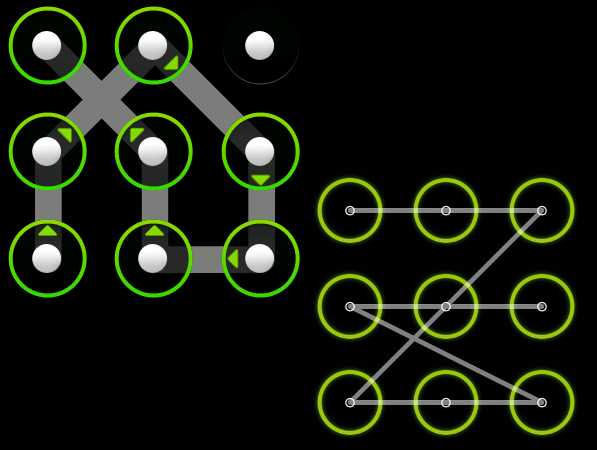
Итак, как разблокировать графический ключ с помощью аккаунта в Google:
- Вводите неверные комбинации графического ключа до тех пор, пока Андроид не попросит вас подождать 30 секунд. Такая просьба должна появиться после 5 попыток ввести графический ключ.
- Подождите указанные 30 секунд.
- После истечения 30 секунд в нижней части экрана вашего Андроид смартфона появится вариант разблокировки «Забытый пароль». Выберите этот вариант.
- Дальше вас Андроид попросит ввести адрес почты и пароль. Введите данные которые вы использовали при первой активации Андроид устройства.
- Если вы не ошиблись с адресом почты и паролем, то Андроид предложит вам ввести новый графический ключ или пароль.
Все, после этого вы сможете разблокировать ваше устройство при помощи нового графического ключа.
Вариант № 2. Как разблокировать графический ключ через сброс к заводским настройкам.
В некоторых случаях разблокировать графический ключ при помощи аккаунта не получается. Например, вы не можете вспомнить логин или пароль от аккаунта. В таких случаях вы можете воспользоваться сбросом к заводским настройкам через меню восстановления (через recovery menu). Данный способ работает практически всегда и при его использовании вам не нужно вводить никакие данные. Но, выполняя сброс к заводским настройкам, вы потеряете все данные, которые хранились в памяти устройства (включая фотографии, видео, документы, контакты, сообщения и т.д.).
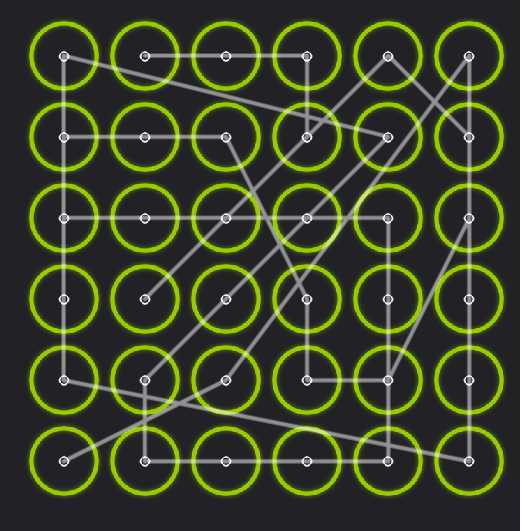
Итак, действия, которые вам необходимо выполнить для разблокировки графического ключа через recovery menu:
- Выключите телефон. Если нужно снимите и установите батарейку.
- Нажмите и удерживайте клавишу увеличения громкости.
- Не отпуская клавишу громкости нажмите и удерживайте клавишу Домой.
- Не отпуская клавишу громкости и клавишу Домой зажмите клавишу включения устройства.
- Удерживайте клавиши пока устройство не загрузится в режиме восстановления.
- В меню восстановления выберите пункт «Wipe Data / Factory Reset» и ждите пока устройство перезагрузится.
Все, после этих действий вы должны получить не заблокированное устройство с чистой системой, без программ и каких либо настроек. Если у вас не получается включить в безопасный режим, значит для вашего устройства нужно зажимать другую комбинацию клавиш. Например, на некоторых смартфонах для входа в recovery menu нужно зажимать обе клавиши громкости и кнопку включения.
Что еще можно сделать для разблокирования графического ключа
Существуют и другие варианты разблокирования графического ключа. Мы вынесли их в отдельный список, так как они не могут быть успешно использованы в 100% случаев:
- Позвоните на ваш Андрод смартфон. В момент звонка блокировка будет снята и вы сможете войти в меню смартфона.
- Разрядите аккумулятор устройства. В момент когда аккумулятор почти разряжен и значок батареи мигает вы сможете войти в меню состояния батареи и соответственно получить доступ к устройству.
- Если у вас смартфон от компании Samsung, то вы можете разблокировать ваш гаджет с помощью аккаунта Samsung.
- Отнесите заблокированное устройство в сервисный цент. Если ничего не помогает или вы боитесь потерять данные на телефоне, то вам стоит обратиться в сервисный центр. Скорее всего там помогут решить вашу проблему.
smartphonus.com
Как Разблокировать Графический ключ. Графическая Блокировка
Как сбросить и разблокировать графический ключ на андроид смартфонах и мобильных телефонах?
Как можно снять графическую блокировку на android если забыл графический ключ или он заблокирован?
Всем привет, в этой статье я хотел бы написать несколько вариантов, как можно снять блок телефона, когда забыли графическую комбинацию.
Варианты будут как без потери данных, так и с полным сбросом настроек и удалением всей информации с телефона.
Забежав наперед скажу, что есть 100% способ снятия графического ключа, называется он Hard Reset (полный сброс), но к каждой модели телефона он делается немного по разному. Этот способ указан в данной статье под номером 4 — Способ 4. Там же есть и форма поиска, с помощью которой можно найти инструкцию выполнения именно для вашей модели.
Способ №1.
Попробуйте вводить графический ключ до тех пор пока не появится окно где нужно ввести логин и пароль от гугл-аккаунта для того чтоб разблокировать смартфон.
Логин – ваш аккаунт до символа @; @gmail.com – вводить НЕ нужно.
Пароль – вводите ваш пароль, если вы вводите пароль а вам выдает ошибку что пароль неправильный попробуйте ввести слова nullилиNULL.
Способ №2.
На некоторых телефонах доступен еще один довольно таки простой вариант. Нужно всего лишь позвонить на заблокированный аппарат, принять входящий вызов, потом свернуть окно вызова «Кнопкой Menu или Home, дальше не прерывая вызов зайти в настройки телефона и отключить данную блокировку.
Способ №3.
Можно сделать бэкап системы, но это при условии что вы ранее делали резервное копирование всей системы например с помощью Titanium Backup.

Способ №4.
Один из наиболее верных способов убрать графический рисунок или обычный пароль.
Можно сделать Hard reset, как это сделать я писал здесь. Предупреждаю этот способ хоть и гарантировано решит вашу проблему но полностью удалит всю информацию с телефона. Для снятия ключа можно сделать полное сбрасывание смартфона wipe(hard reset), для этого вам нужно просто выключить телефон зайти в системное меню телефона путем одновременного нажатия нескольких клавиш на телефоне (если не знаете как это сделать напишите в комментариях модель вашего смарта и мы попробуем вам помочь), найти строчку wipe(hard reset) и сбросить настройки к заводским.
Как найти инструкцию по Hard Reset для своего телефона или планшета?
Для того чтобы получить инструкцию «как сделать Hard Reset», введите модель вашего телефона в поисковой форме ниже и нажмите «Enter»:
Например: Samsung Galaxy s5
Для некоторых телефонов более детальную инструкцию вы можете найти по ссылке.
Способ №5.
Снять блок через аккаунт Google. Нужно зайти на свой акк, перейти на вкладку «Безопасность» — Двухэтапная аутентификация, вводим свой пароль от почты. Если у вас акк не привязан к телефону попробуйте привязать к номеру телефона, переходим на вкладку Пароли приложений – управления паролями, снова вводите свой пароль. Теперь создаем новый пароль к приложению, вводим названия приложения например Skype и нажимаем «Создать пароль». Теперь пробуем ввести созданный нами пароль для разблокирования экрана. На некоторых телефонах он вполне работает.
Способ №6.
Для того что бы воспользоваться данным способом у вас на телефоне должен бить включен usb debugging и луче если у вас есть рут-права. Данный способ работает через программку adb. Достаточно просто ввести код:
adb shell rm /data/system/gesture.key
нажать Enter, потом перезагрузить телефон. Когда включите телефон, блокировка никуда не пропадет, не пугайтесь, просто введите любой ключ и телефон запустится, потом просто выключите блокировку в настройках. Этот способ может, как работать так и не работать все зависит от модели вашего андроид смартфона, но как говорится «попытка не пытка».
Видео как сделать способ №6.
Есть и другие более сложные варианты снятия графического ключа с вашего телефона но я их опустил в своей статьи, надеюсь вы нашли то что искали.
Оцените статью:
Загрузка…Предыдущие посты:
your-mobila.ru